วิธีดาวน์เกรดจาก iOS 17 beta กลับไปเป็น iOS 16

กังวลว่า iOS 17 เบต้าไม่เสถียร มีปัญหา หรือพบว่าบางแอปใช้งานไม่ได้ใช่หรือไม่ ได้เวลาเปลี่ยนกลับไปใช้ iOS 16
คุณสามารถปิด Live Photos ในแอพ Photos บน iPhone ได้แล้ว แต่กระบวนการนี้กลายเป็นเรื่องง่ายสุด ๆ ในiOS 16 และเป็นสิ่งที่คุณอาจต้องการเรียนรู้วิธีการทำ หากคุณใช้เวลามากไปกับการอ่านคลังรูปภาพของคุณ
ดังที่คุณอาจจำได้ Live Photos คือภาพนิ่งที่คุณถ่ายบน iPhone ของคุณซึ่งมีวิดีโอและเสียงไม่กี่วินาทีก่อนและหลังที่คุณกดปุ่มชัตเตอร์ ในบางกรณี เสียงประกอบและการเคลื่อนไหวที่เพิ่มเข้ามาสามารถเพิ่มเข้าไปในภาพได้ แต่บางครั้งอาจทำให้เสียสมาธิหรือเอฟเฟกต์ไม่เป็นไปตามที่คุณคาดหวัง หรือบางทีคุณอาจจะชอบฉันและจบลงด้วยการจับภาพ Live Photos โดยไม่รู้ว่าฟีเจอร์นี้เปิดใช้งานอยู่ด้วยซ้ำ
ใน iOS 15 คุณสามารถปิด Live Photos ในแอพ Photos ได้ แต่กระบวนการนี้เกี่ยวข้องกันเล็กน้อย คุณจะต้องแก้ไขรูปภาพก่อน จากนั้นใช้ส่วน Live Photo ในแถบเครื่องมือเพื่อปิดคุณลักษณะนี้ ในฐานะที่เป็น iOS 16 คุณสามารถปิดความสามารถได้ด้วยการแตะเพียงไม่กี่ครั้ง
ต่อไปนี้คือวิธีปิด Live Photos ในแอพ Photos บน iPhone ที่ใช้ iOS 16
วิธีปิด Live Photos ใน iOS Photos
1. เปิดใช้ Photosและค้นหา Live Photoที่คุณต้องการปิดใช้งาน แตะที่รูปภาพ
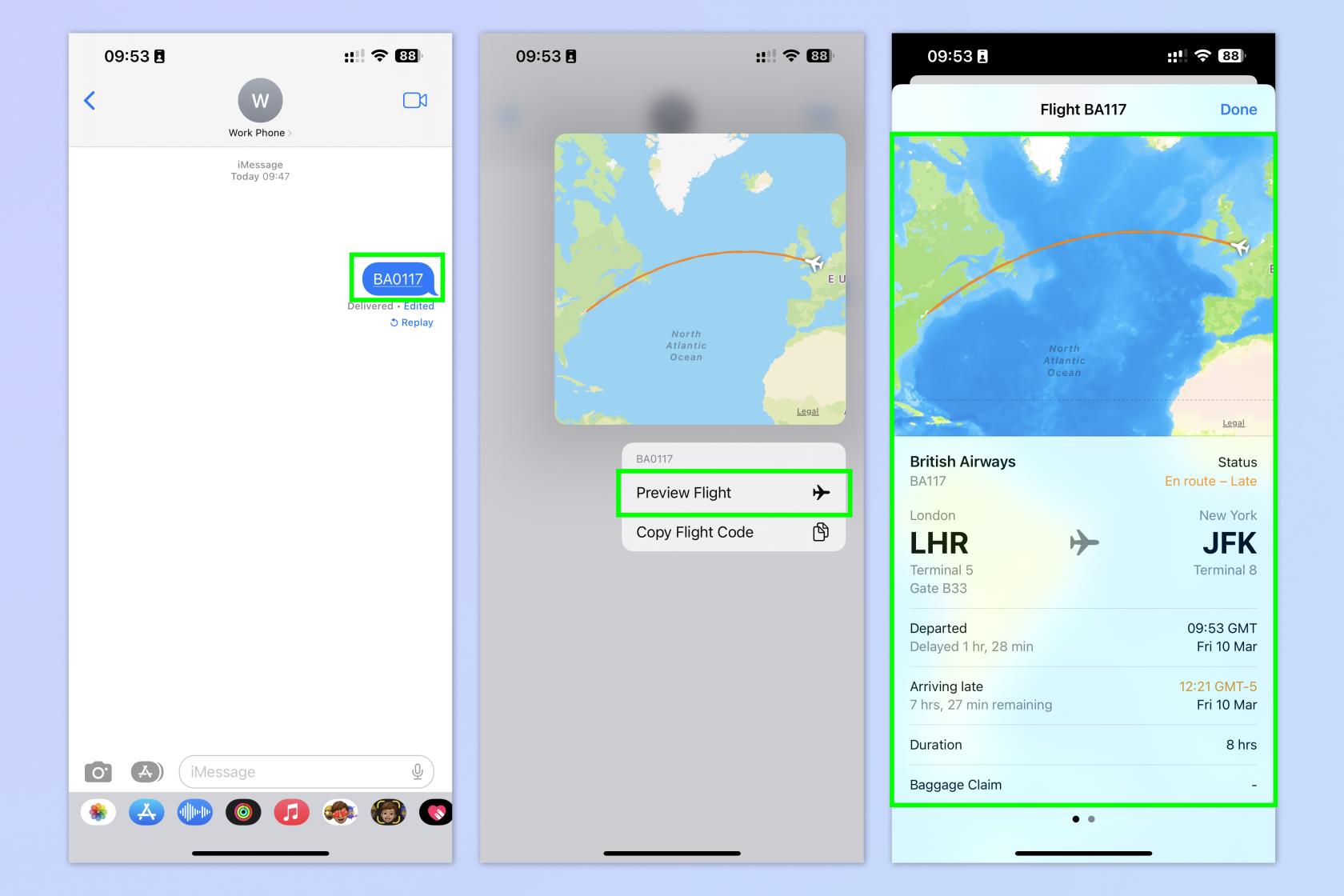
(เครดิตรูปภาพ: คำแนะนำของเรา)
2.ที่มุมบนซ้ายของภาพแตะเมนู Live
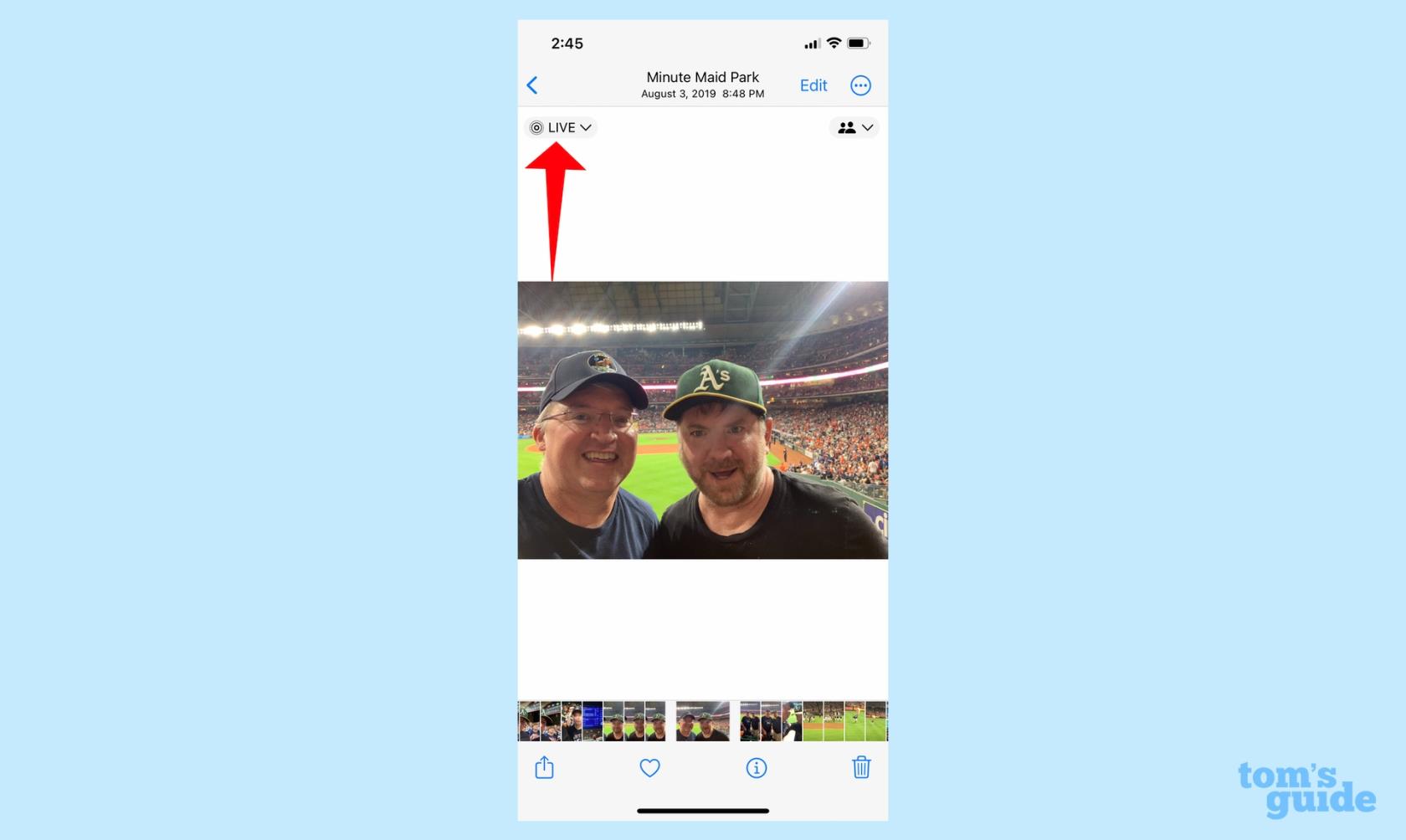
(เครดิตรูปภาพ: คำแนะนำของเรา)
3.จากเมนูแบบเลื่อนลงเลือก ปิดเพื่อปิด Live Photos คุณยังมีตัวเลือกในการเปลี่ยนเอฟเฟ็กต์ Live Photos เป็นวนซ้ำ ตีกลับ หรือเปิดรับแสงนาน
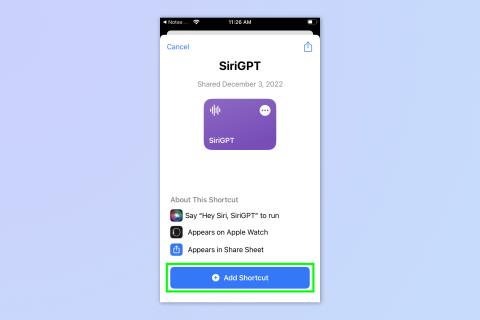
(เครดิตรูปภาพ: คำแนะนำของเรา)
ตัวเลือกเมนู Live จะยังคงปรากฏอยู่ แต่หากคุณแตะที่ตัวเลือกนี้ คุณจะเห็นการตั้งค่ารูปภาพเป็นปิด นอกจากนี้ การกดรูปภาพนั้นค้างไว้จะไม่เปิดใช้งานเอฟเฟ็กต์ Live Photo อีกต่อไป
และนั่นคือทั้งหมดที่มี ต่อไปนี้เป็นวิธีการตรวจสอบให้แน่ใจว่าคุณไม่ได้ถ่ายภาพ Live Photos ตั้งแต่แรก
วิธีปิด Live Photos ในแอพ Camera ของ iOS
1.ในกล้องให้แตะไอคอนวงกลมที่มุมขวาบนค้างไว้เมื่อคุณถือโทรศัพท์ในโหมดแนวตั้ง (หากคุณอยู่ในแนวนอนตามที่เห็นนี้ ไอคอนจะอยู่ที่มุมซ้ายบนหรือมุมขวาล่าง ขึ้นอยู่กับว่าคุณถือโทรศัพท์อย่างไร)
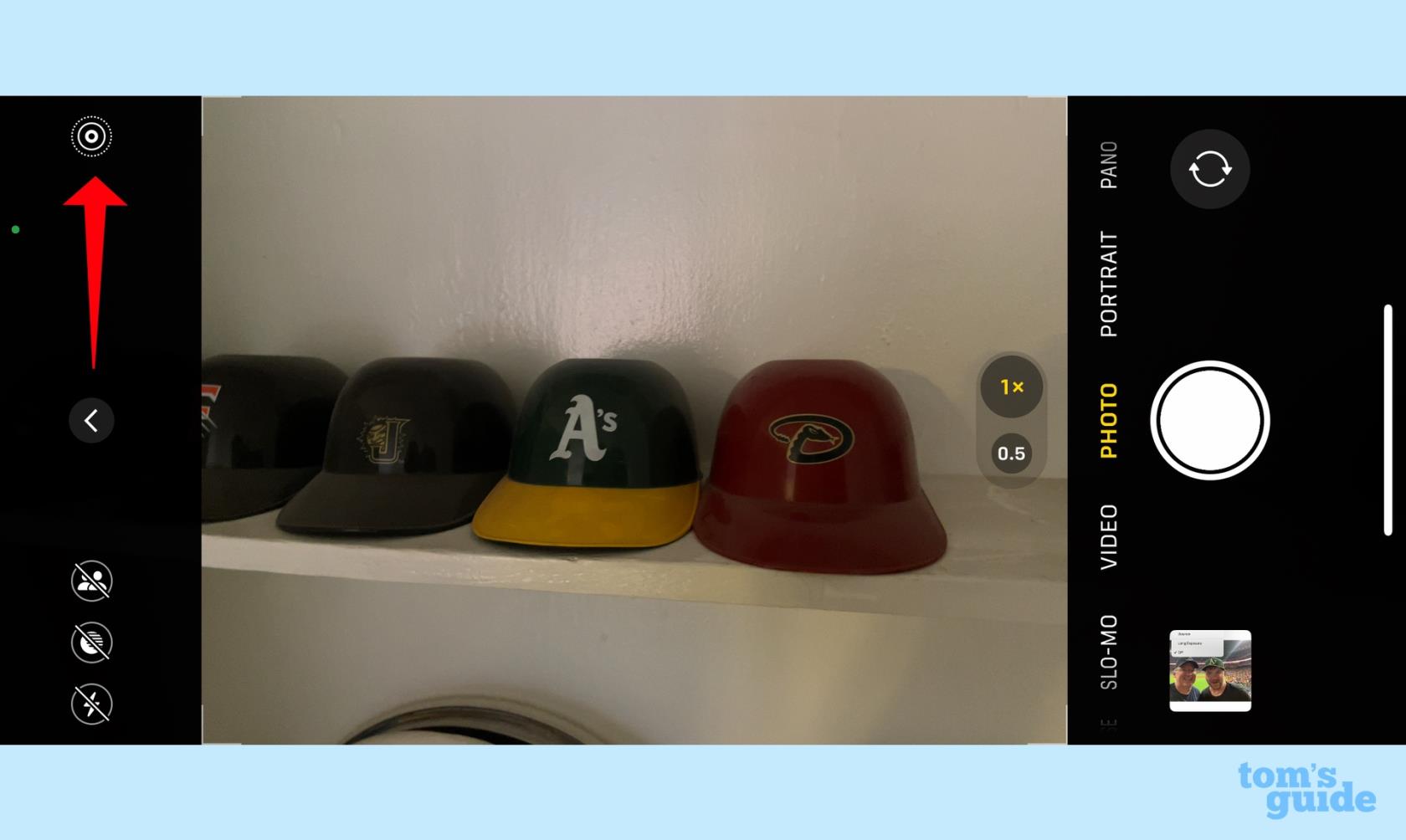
(เครดิตรูปภาพ: คำแนะนำของเรา)
2. การแตะไอคอนค้างไว้จะเป็นการปิด Live Photosและข้อความจะกะพริบผ่านช่องมองภาพเพื่อแจ้งให้คุณทราบว่าคุณลักษณะนี้ถูกปิดใช้งาน ไอคอนจะมีเครื่องหมายทับด้วย
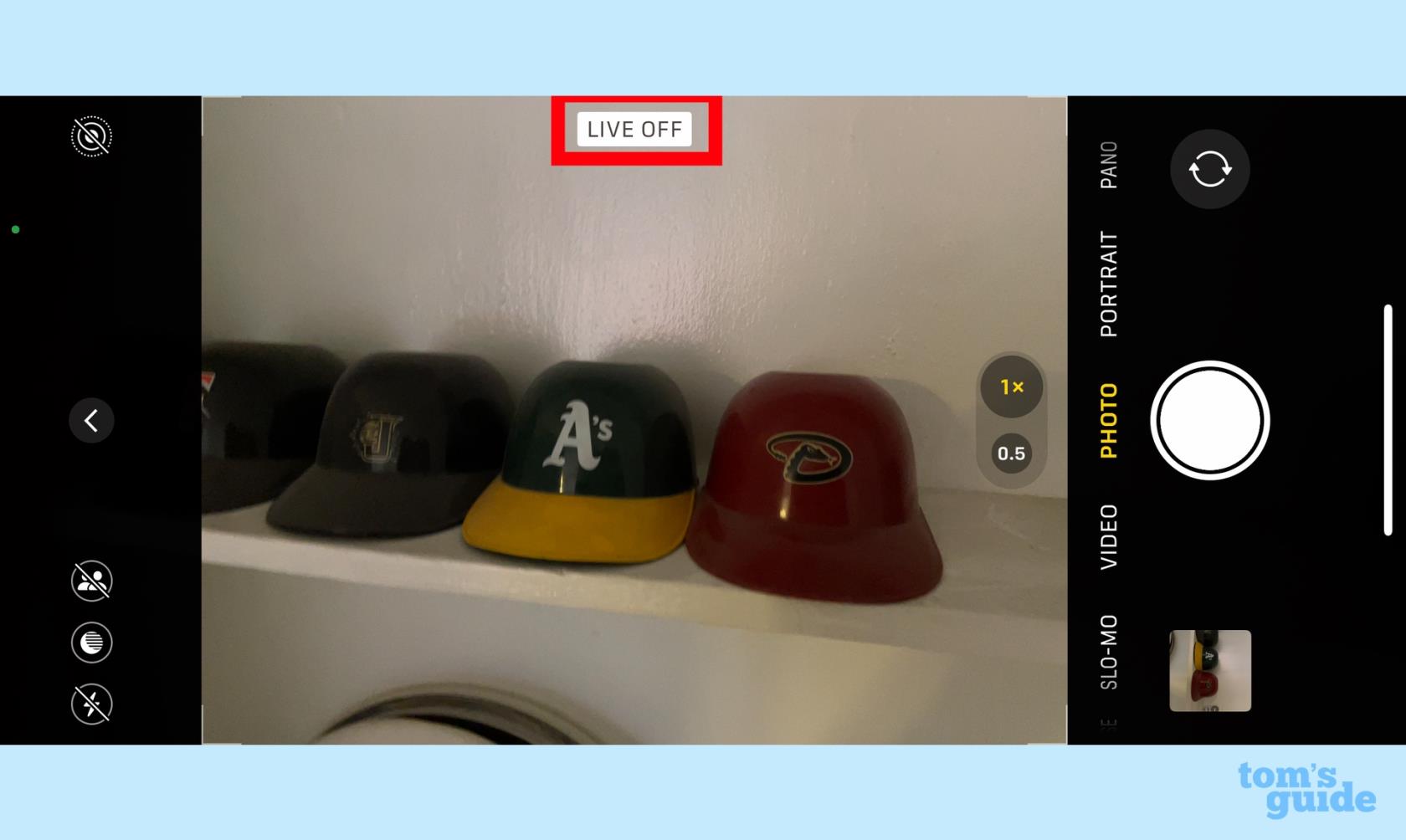
(เครดิตรูปภาพ: คำแนะนำของเรา)
3.หากต้องการเปิดคุณสมบัติอีกครั้งให้แตะไอคอนอีกครั้ง ข้อความสดสีเหลืองจะกะพริบในช่องมองภาพ
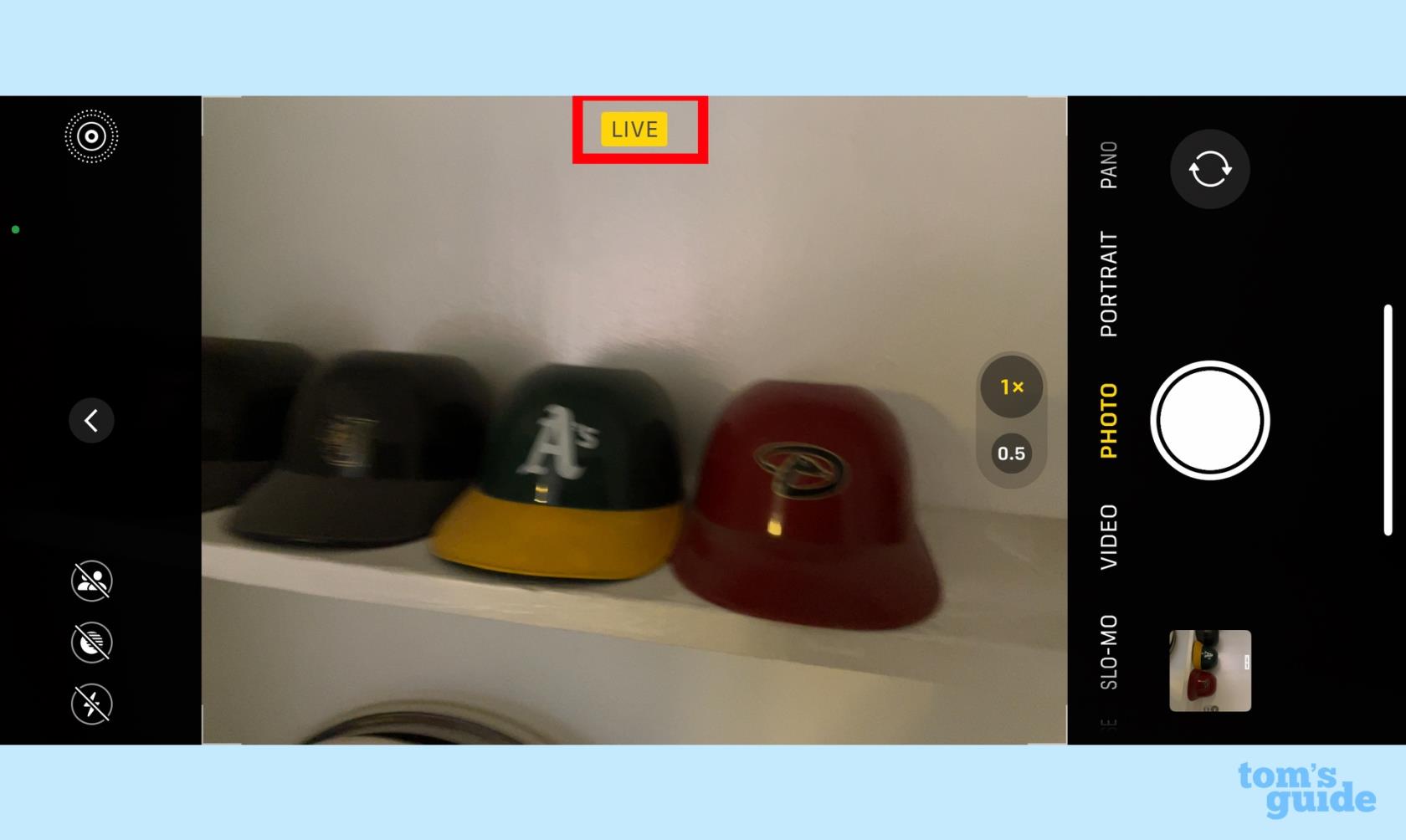
(เครดิตรูปภาพ: คำแนะนำของเรา)
กำลังมองหาเคล็ดลับและลูกเล่น iOS 16 เพิ่มเติมอยู่ใช่ไหม คู่มือคุณลักษณะ iOS 16ของเรามีสรุปทุกสิ่งที่คุณสามารถทำได้ในซอฟต์แวร์ iPhone ล่าสุดของ Apple ตั้งแต่วิธีตั้งค่า iCloud Shared Photo Libraryไปจนถึงเคล็ดลับในการคัดลอกข้อความในวิดีโอโดยใช้ Live Tex t
กังวลว่า iOS 17 เบต้าไม่เสถียร มีปัญหา หรือพบว่าบางแอปใช้งานไม่ได้ใช่หรือไม่ ได้เวลาเปลี่ยนกลับไปใช้ iOS 16
ต่อไปนี้เป็นสองวิธีในการให้ Siri นำบทความบนเว็บไปหาคุณในแอพ Safari บนอุปกรณ์เคลื่อนที่
นี่คือวิธีการขับน้ำออกจาก iPhone โดยใช้ Siri
iOS 17 ช่วยให้แอพเตือนความจำสามารถจัดเรียงรายการขายของชำได้โดยอัตโนมัติ นี่คือวิธีการใช้คุณลักษณะนี้
iOS 16.1 เพิ่มการชาร์จพลังงานสะอาด ซึ่งจะชาร์จ iPhone ของคุณเป็นเวลาเมื่อมีแหล่งพลังงานสะอาด นี่คือวิธีเปิดคุณลักษณะนี้ในการตั้งค่า
iOS 17 เพิ่มการเช็คอินในแอพ Messages เพื่อแจ้งให้ผู้อื่นทราบเมื่อคุณไปถึงที่ใดที่หนึ่งอย่างปลอดภัย นี่คือวิธีใช้การเช็คอิน
มีวิธีง่าย ๆ อย่างเหลือเชื่อในการทำให้เสียงของคุณชัดเจนขึ้น นี่คือวิธีเปิดใช้งานการแยกเสียงบน iPhone
คุณสามารถบันทึกรูปภาพลงในคลังภาพที่ใช้ร่วมกันได้ทันทีที่คุณถ่ายภาพ ต่อไปนี้คือวิธีเปิดคุณสมบัตินั้น — และวิธีปิดเมื่อคุณไม่ต้องการบันทึกรูปภาพไปยัง iCloud ที่แชร์โดยอัตโนมัติ
แอพ Messages ของ iPhone มีตัวติดตามเที่ยวบินในตัวซึ่งช่วยให้คุณติดตามความคืบหน้าของเครื่องบินตั้งแต่เครื่องขึ้นจนแตะพื้น
iOS 16 ทำให้การปิดฟีเจอร์ Live Photos เป็นเรื่องง่าย ต่อไปนี้คือวิธีปิดใช้งานด้วยการแตะสองครั้งในแอพ Photos








